电脑是我们日常生活和工作中必不可少的工具之一,而其中的声音功能更是我们使用电脑时经常会用到的。然而,有时候我们可能会遇到电脑没有声音的情况,这给我们的使用带来了很大的困扰。那么当电脑出现没有声音的情况时,我们该如何恢复正常呢?下面是几种解决方法,希望能帮助您的电脑恢复到正常的声音。

一、检查电脑音量
首先,我们需要检查一下电脑是否处于静音状态。有时候我们可能会忘记将电脑的音量调小或者关闭,导致没有声音。我们可以找到电脑上的音量控制图标,通常是一个喇叭形状的图标,双击打开后,确认音量是否被调低或者静音了。
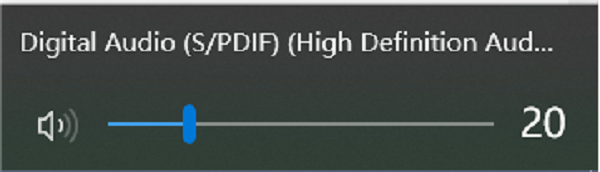
二、检查声卡驱动
如果电脑的音量并没有被调低或者静音,您可以尝试检查电脑的声卡驱动是否正常。有时候电脑的声卡驱动程序可能会出现问题而导致电脑没有声音。建议您可以借助驱动人生来帮助您检查声卡驱动,一旦检测到声卡驱动异常,可以及时进行修复。
1、在电脑上打开驱动人生,先在“全面诊断”里检测声音状态是否正常。

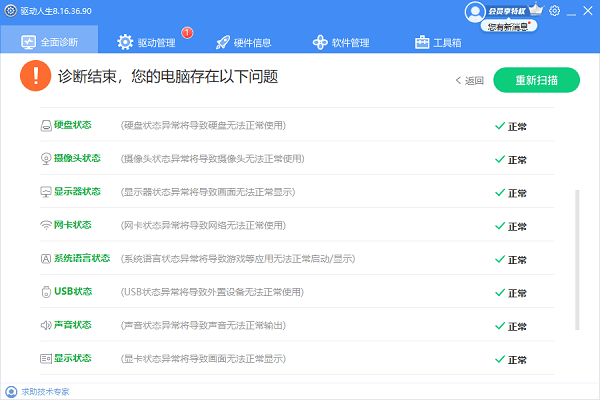
2、如果声音状态不正常,进入“驱动管理”扫描声卡驱动。
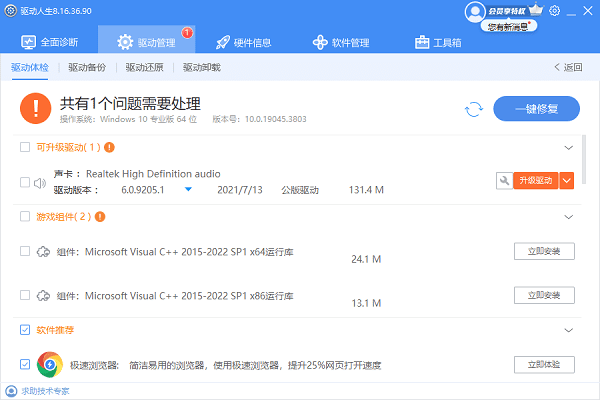
3、如果显示声卡驱动未更新,点击“升级驱动”按钮即可。
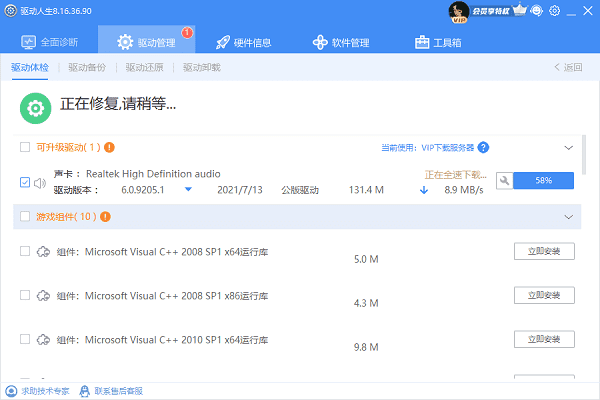
三、使用系统自带的“系统还原”功能
1、我们可以按下键盘上的Win + R组合键,打开运行对话框,然后输入“rstrui”命令打开“系统还原”界面。
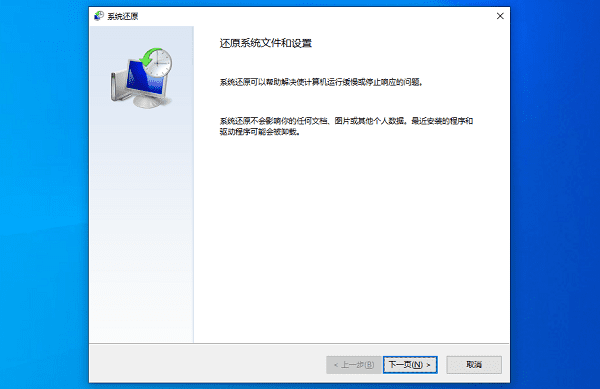
2、在该界面中,我们可以选择一个之前的系统还原点,然后点击“下一步”按钮,按照提示完成还原操作。通过系统还原,我们可以将电脑恢复到之前正常工作且有声音的状态。
四、硬件故障
最后,电脑没声音还跟硬件故障有关。我们可以将电脑连接到一个外部音响设备上,比如耳机或者扬声器,来判断是电脑自身出现问题还是音箱的问题。

以上就是电脑没声音了怎么办恢复正常的解决方法。希望对大家有所帮助。如果遇到网卡、显卡、蓝牙、声卡等驱动的相关问题都可以下载“驱动人生”进行检测修复,同时驱动人生支持驱动下载、驱动安装、驱动备份等等,可以灵活的安装驱动。


